為了保證關鍵業務的連續運行,存儲系統需要全天候就緒。存儲系統的日常易于維護和可視化管理變得十分關鍵。XE2000軟件定義存儲一體機擁有完善的軟硬件運維管理功能,可簡化日常運維,減少運維人員和時間成本投入。
01硬件運維
硬件方面,XE2000本身可通過前、后面板指示燈,硬盤燈等顯示情況以及管理軟件來進行管理,以及分析是否存在硬件故障情況。
前面板指示燈
以前面板指示燈為例,123分別是系統健康,網絡和電源等,綠色則表示正常,紅色或者黃色顯示告警。4是UID燈,登錄管理軟件后會亮燈。
后面板指示燈,1是以太網連接狀態指示燈,綠燈常亮,網絡鏈路已連通;燈滅,網口鏈路沒有連通。2是以太網接口數據傳輸狀態指示燈,綠色閃爍,網口正在接受或發送數據;燈滅,網口沒有接受或發送數據。3和4是電源模塊狀態指示燈,綠色常亮模塊工作正常;橙燈閃爍或者常亮表示告警或已經出現損壞。
后面板指示燈
前面板的硬盤燈,Fault燈如果是橙色,則是故障,如果不亮說明沒有設置好RAID。

查看硬件是否故障,還可以進入管理軟件查看。管理軟件中的【整體概況】頁面可以查看服務器的基本信息和基本狀態。管理軟件中的【健康診斷】中可以查看【事件日志】和【管理軟件日志】,來分析是否存在硬件故障。
02軟件運維
1、概覽檢查
通過Web登陸存儲UI界面。在概覽界面,查看【數據狀態】和【健康狀態】,當這兩個欄目都顯示正常或健康狀態時,集群正常;在【告警】欄目檢查是否有嚴重和緊急的告警,如果有則及時檢查;在【存儲池容量使用】欄目查看存儲池容量使用是否超過75%,如果是則考慮擴容;
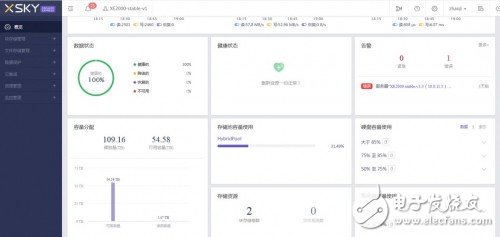
2、服務器檢查
在【服務器管理】界面查看服務器的【狀態】,如果健康狀態顯示告警或離線狀態則要檢查并分析原因;查看服務器的【CPU和內存利用率】,如果顯示超過80%要監控并分析原因;檢查【系統盤容量使用率和IO利用率】,如果系統盤容量使用較高,要分析并清理無用文件,如果系統盤IO利用率較高則要分析并降低系統盤負載。
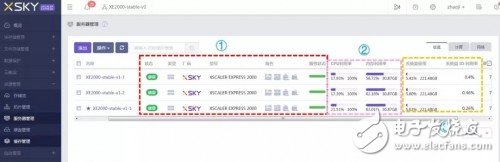
3、SSD緩存檢查
在【緩存管理】界面查看緩存盤狀態;如果顯示健康狀態則正常,如果顯示告警狀態則要分析SSD盤是否發生故障;查看SSD的【寫入壽命】,寫入壽命顯示在30%以下時要及時更換SSD;在“性能”選項卡頁面可查看到SSD讀寫帶寬、讀寫IOPS和延時。
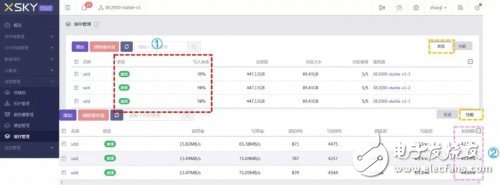
4、硬盤檢查
在【硬盤管理】界面查看硬盤狀態;如果顯示健康狀態,則正常,如果顯示告警狀態則要分析硬盤是否發生故障;查看硬盤的容量使用情況,如果硬盤使用量超過75%則要及時擴容。
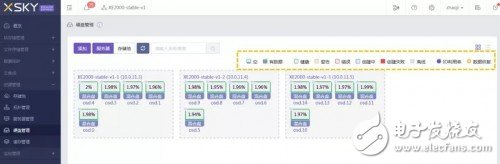
在【硬盤管理】列表模式下,可以查看osd狀態和性能,點擊某塊osd,可查看硬盤的SMART信息。
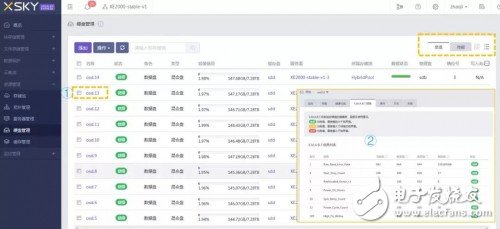
5、更換SATA盤
在【硬盤管理】界面中有個別osd顯示告警狀態,檢查并確認是硬盤故障后,進入該osd所在服務器的【服務器管理】—【物理盤】界面,點擊【硬盤點燈】開啟手動點燈功能,對故障盤進行手動點燈,確認故障盤位置。
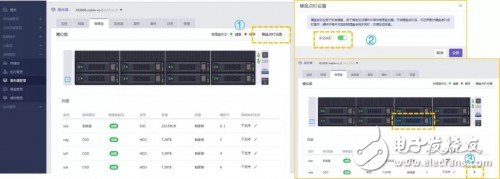
找到故障硬盤后,將故障盤從服務器中拔出,安裝新的SATA盤到服務器;然后在存儲UI管理界面中的【硬盤管理】界面找到故障盤,選中故障盤->【操作】列表中點擊【硬盤重建】->選擇【新物理盤】->選中新盤后點擊【下一步】->設置緩存盤選中【原緩存】后點擊【下一步】進行硬盤重建。

硬盤重建成功后,osd為健康狀態,同時存儲池開始數據重平衡,等待數據重平衡完成后,集群恢復正常,硬盤更換完成。
6、配置郵箱告警
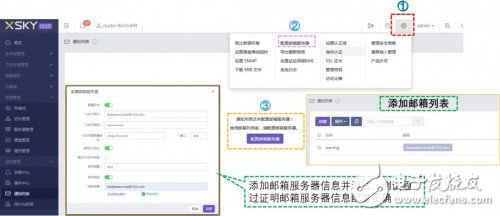
在【通知列表】界面點擊【配置郵箱服務器】按鈕,即可快速配置存儲郵件告警。郵箱服務器配置完成后,在通知列表中點擊【創建】故障信息通知郵箱;在【告警中心】->【告警通知】頁面添加告警規則。
-
存儲系統
+關注
關注
2文章
404瀏覽量
40839 -
軟件定義
+關注
關注
0文章
77瀏覽量
13678
發布評論請先 登錄
相關推薦
聯想發布智能體一體機解決方案
浪潮信息發布元腦企智一體機

超融合一體機是服務器嗎?與服務器有什么區別
聚徽觸控-工控一體機和 PLC 一體機有什么不同

佳維視工業一體機不搭載獨立顯卡的原因
哪些場景下優先選擇佳維視工業一體機
智慧農業:水肥一體機遠程監控運維物聯網系統
什么是編解碼一體機?
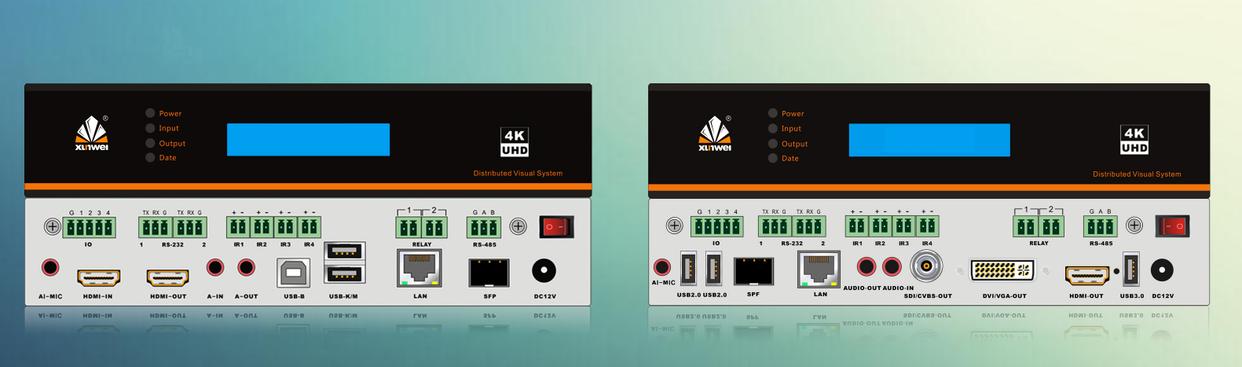
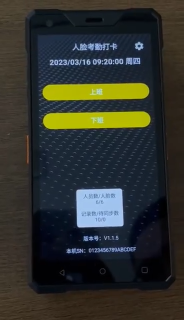




 XE2000軟件定義存儲一體機軟硬件運維實操案例
XE2000軟件定義存儲一體機軟硬件運維實操案例
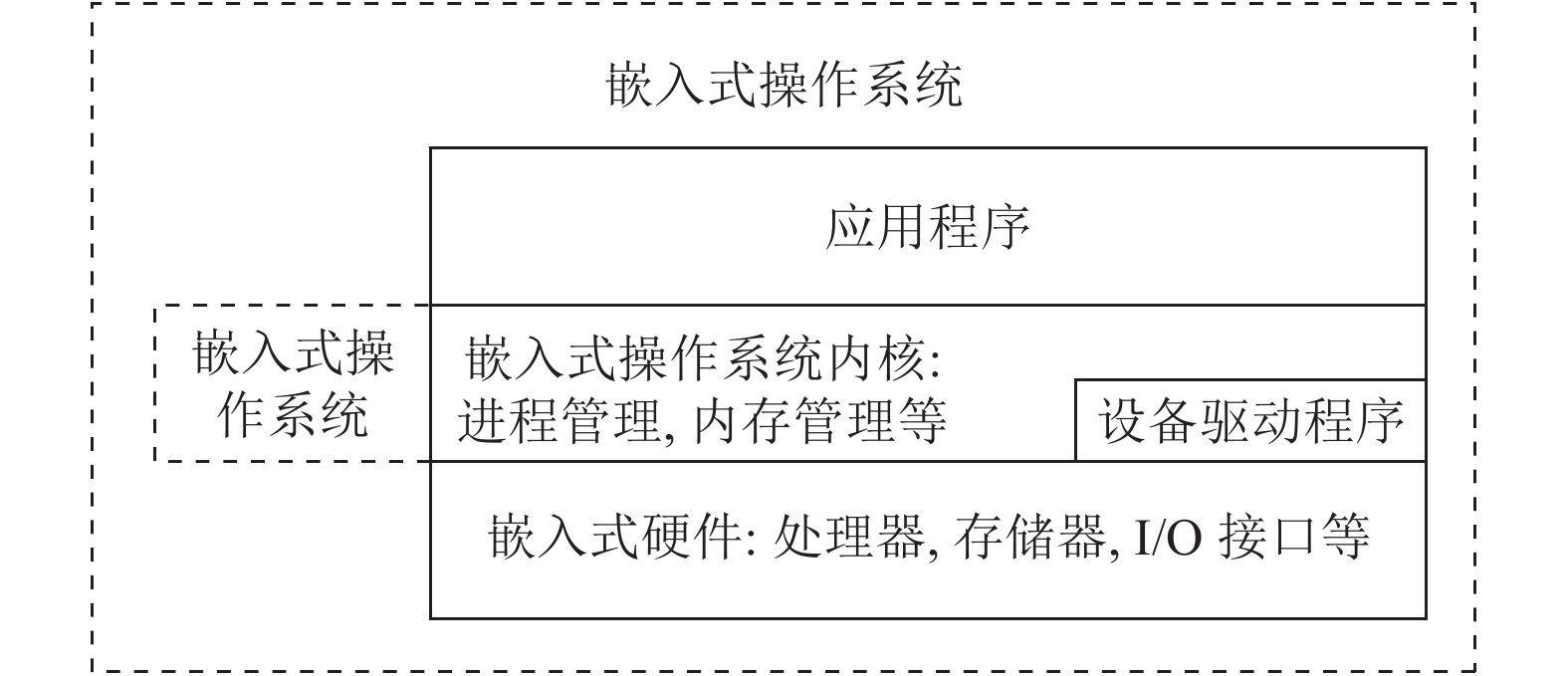










評論